怎么给电脑装pe系统?pe启动盘制作教程【图解】
发布时间:2024-03-19 14:33:55
怎么给电脑装pe系统?
首先我们就来了解下pe系统究竟有什么用,简单概括就是它可以使我们无需进入主操作系统,也能够备份数据、恢复系统、修复启动问题、进行病毒扫描和文件恢复等任务。相信对于很多懂得使用pe系统的朋友来说,我们使用电脑的过程中就很难离开它。那么,你知道怎么给电脑装pe系统吗?接下来一起看看详细的操作吧!

一、重装系统所需工具
系统版本:win10专业版(其他Windows版本亦可)
装机工具:电脑店u盘启动盘制作工具(点击链接下载)
二、重装系统前期准备事项
1、在备份C盘重要文件时,需要注意以下几个方面:
首先是桌面上的文件和文件夹,通常我们会在桌面上保存一些经常需要访问的文件;其次是“我的文档”目录下的文件,这是许多用户存放个人文档和资料的常用位置;最后是C盘中安装的软件,它们可能包含重要的设置文件、许可证信息等。
因此,在进行系统重装前,务必备份好这些重要的文件和数据,以免丢失。
2、备份驱动:如果不想安装完成后费工夫重新下载驱动程序可以先将现在的驱动备份下来,备份驱动可以用驱动人生或驱动精灵都可以。
3、提前准备好需要安装的系统镜像,建议大家在msdn网站下载,操作简单更适合电脑小白,具体操作如下图所示;
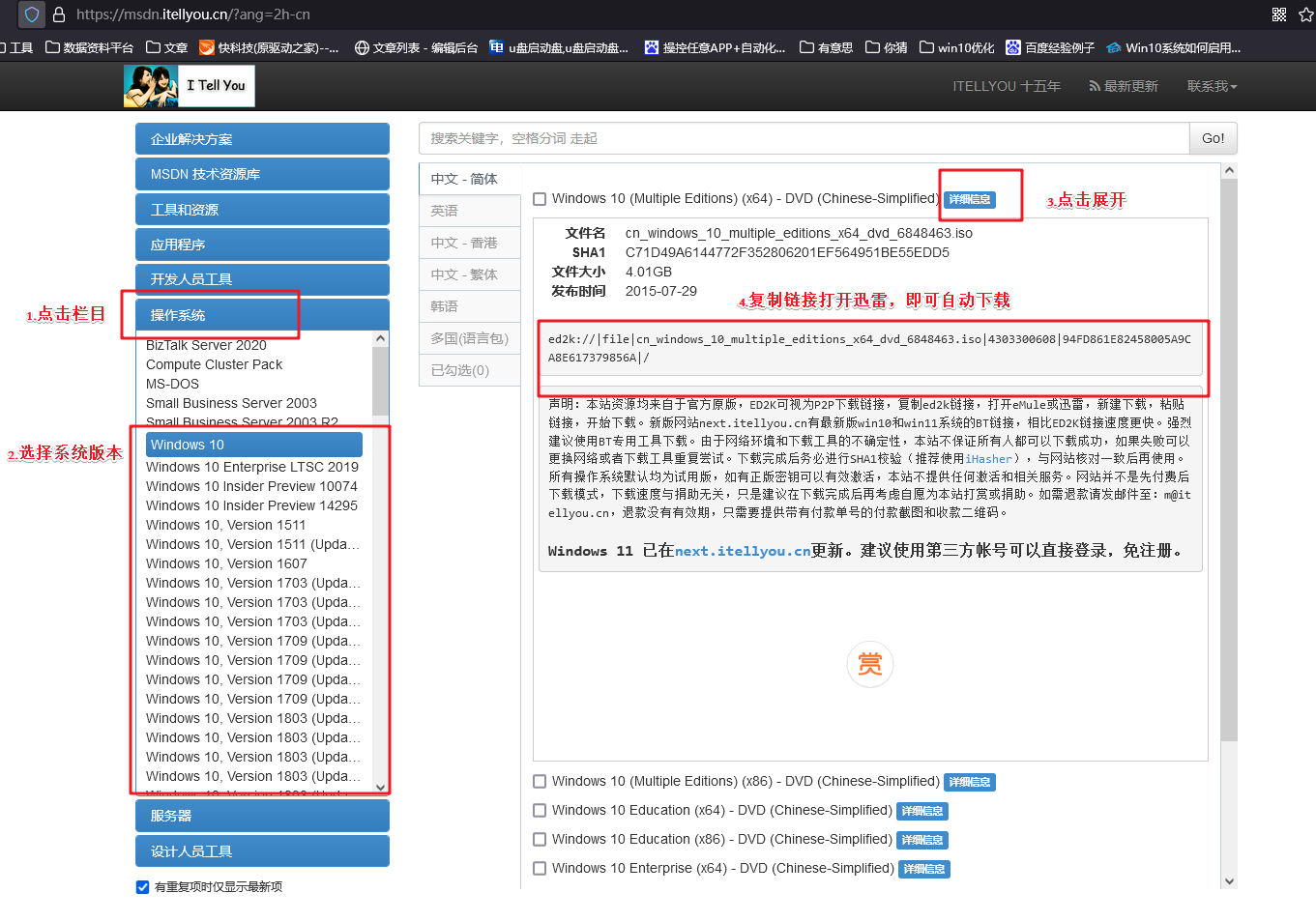
三、重装系统具体教程
1、怎么制作启动盘?
a. 在电脑店官网中,切换到下载中心,点击【立即下载】,即可下载电脑店,这一制作启动盘所需的工具。
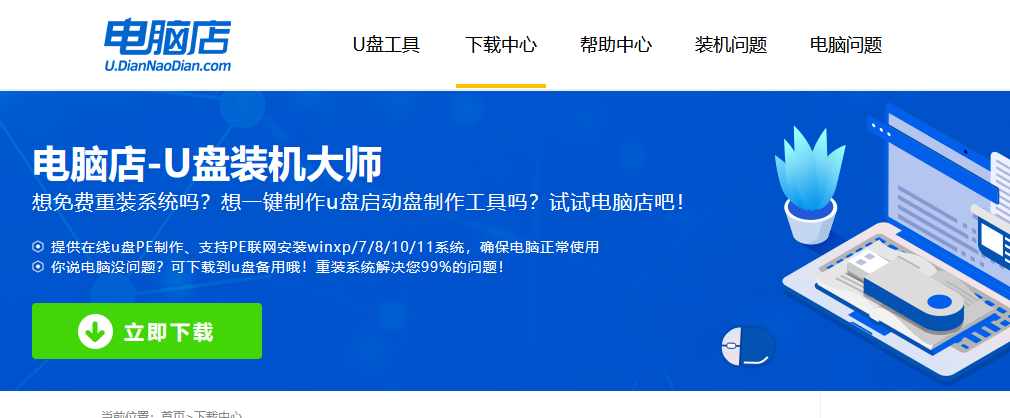
b. 插入u盘,打开下载好的制作工具。
c. 插入u盘,建议8G以上,不需要其他设置,默认点击【全新制作】。
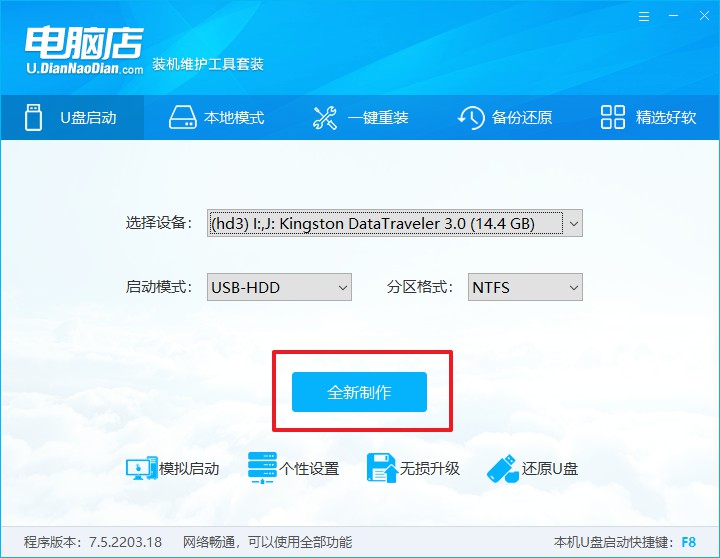
2、怎么设置u盘启动?
a.确认自己电脑的型号,在电脑店官网查询对应的u盘启动快捷键。
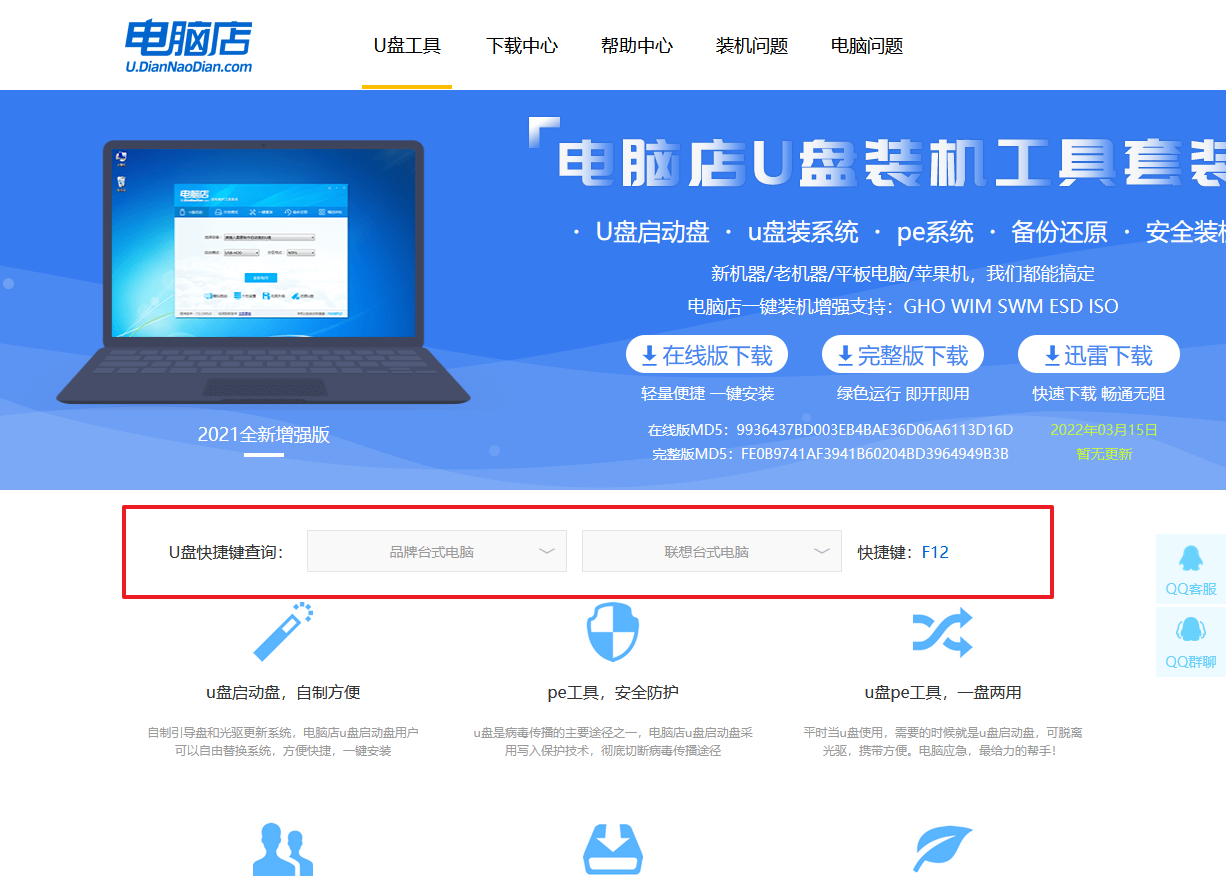
b. 插入u盘后重启,等待屏幕出现画面,按下快捷键进入优先启动项设置界面。
c. 在界面中,移动光标至u盘选项,回车即可。
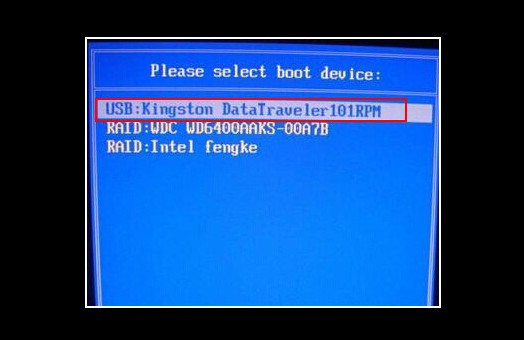
d. 接下来就会进入到电脑店winpe界面,选择第一项回车即可进入winpe系统。
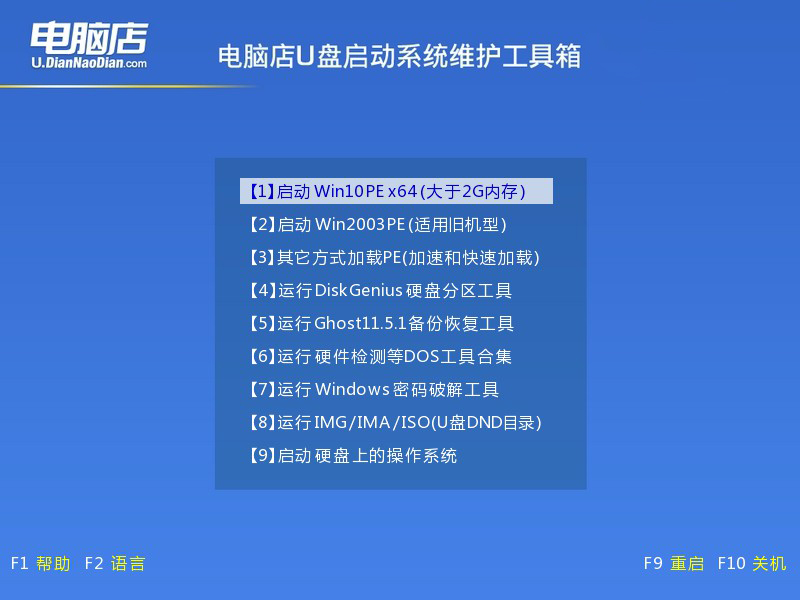
3、如何u盘装机?
a.找到并打开一键装机的软件。在窗口中选择操作方式,打开win10的镜像,以及勾选系统盘,点击【执行】。
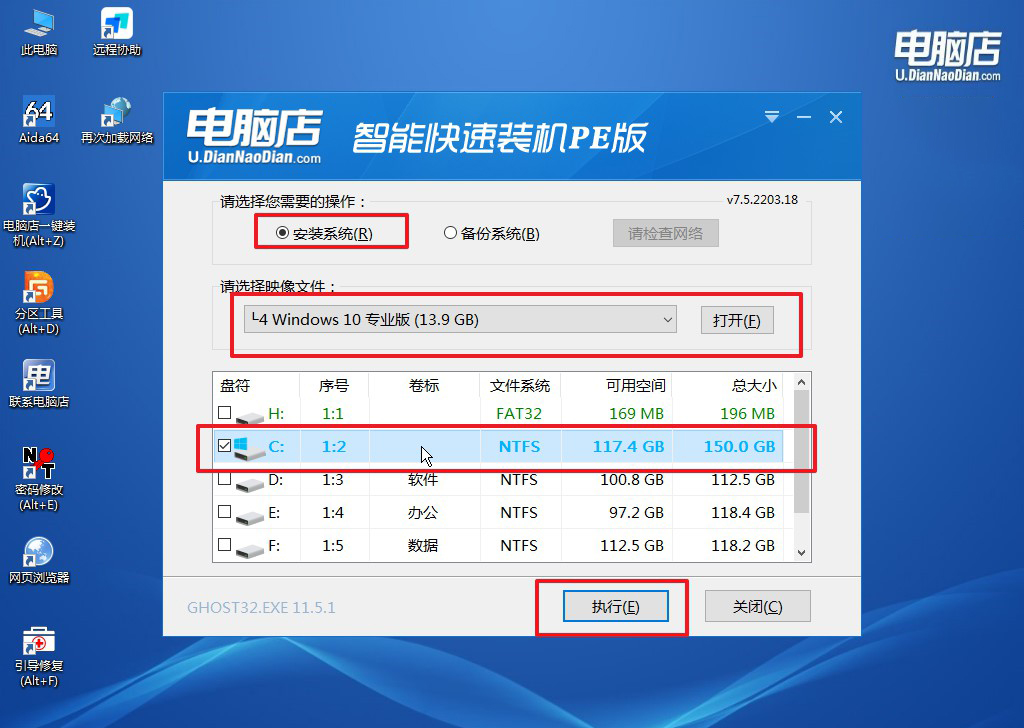
b.在还原窗口中,可默认设置直接点击【是】。
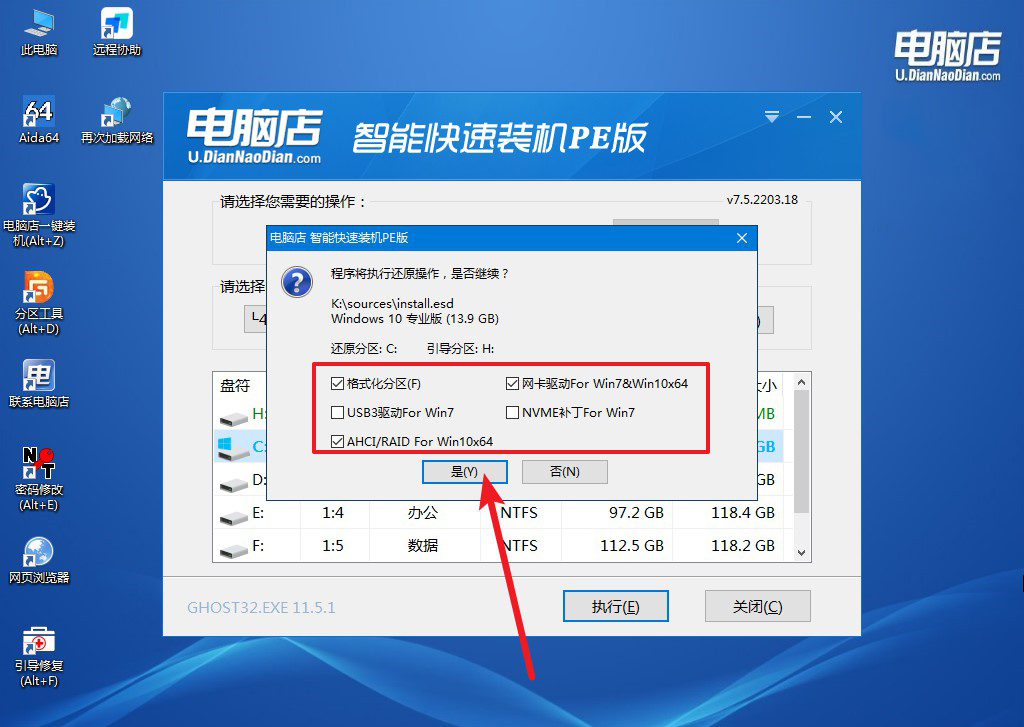
c. 勾选【完成后重启】,接下来就是等待安装完成了。
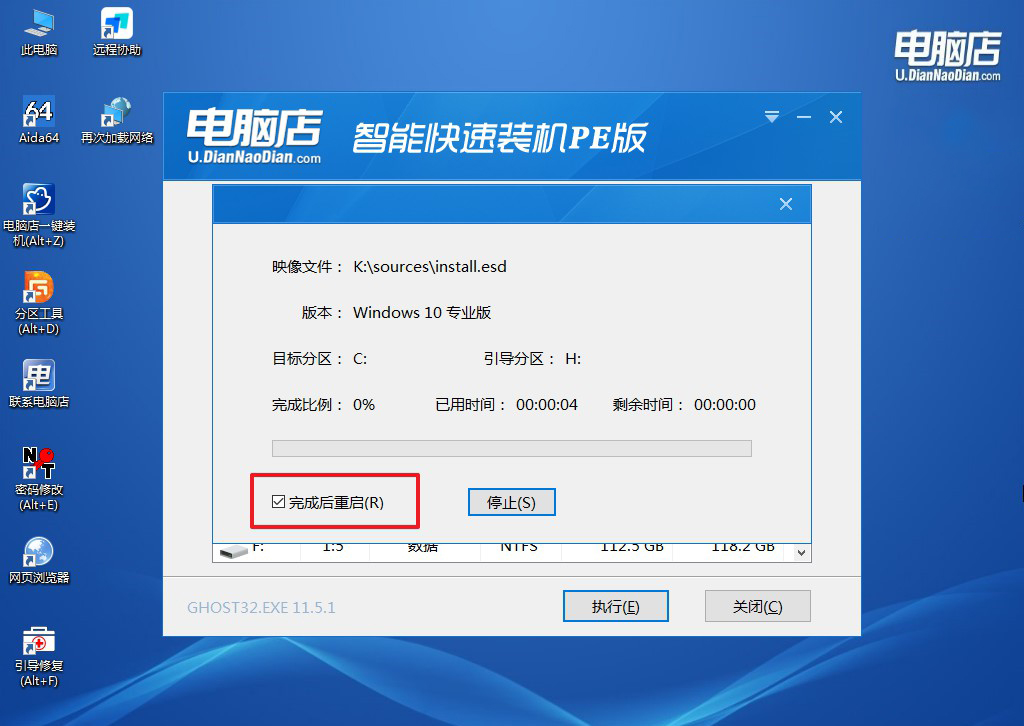
d. 等待安装部署完成,进入系统桌面。
四、重装系统相关内容
重装系统后电脑鼠标键盘没有反应怎么办?
如果在重装系统后电脑的鼠标和键盘没有反应,可能有几种原因导致这种情况。首先,确保鼠标和键盘的连接是正确的,并且插入到了正确的端口中。如果它们连接正确但仍无响应,可以尝试以下步骤进行排除故障。
首先,尝试重新启动电脑。有时候,在系统重装后重新启动可以解决许多连接和设备驱动程序方面的问题。
其次,检查鼠标和键盘的驱动程序是否已正确安装。您可以通过进入设备管理器(在Windows系统中,按Win键+X并选择“设备管理器”)来查看设备是否有驱动程序问题。如果有黄色感叹号或警告符号,可能表示驱动程序未正确安装或有问题。您可以尝试更新或重新安装驱动程序来解决问题。
另外,如果您使用的是USB键盘和鼠标,尝试更换USB端口。有时候,某些USB端口可能会出现问题,尝试连接到不同的端口可能会解决问题。
如果上述方法仍然无法解决问题,您可以尝试使用备用的鼠标和键盘来排除硬件故障。如果备用设备能够正常工作,那么原先的设备可能存在硬件故障。
最后,如果以上方法都未能解决问题,可能需要考虑在操作系统重新安装过程中出现了某种错误或问题。在这种情况下,可能需要重新安装操作系统或者联系技术支持寻求进一步的帮助和指导。
怎么给电脑装pe系统你学会了吗?大家只需要跟着上面的步骤操作一番,但在安装pe系统之前,务必备份您电脑中重要的数据。虽然pe系统的主要作用是用于系统修复和故障排除,但在操作过程中仍然存在数据丢失的风险。所以以防万一,大家一定要按照小编的建议来操作哦!
